このコントロールを変更すると、このページが自動的に更新されます
Final Cut Pro Xユーザガイド
- ようこそ
-
- 用語集
- 著作権

Final Cut Proで「カラー」ウインドウを使う
Final Cut Pro内でmacOSの「カラー」ウインドウを使って、スペクトルパレットや鉛筆パレットなどの使い慣れたカラーピッカーを利用できます。
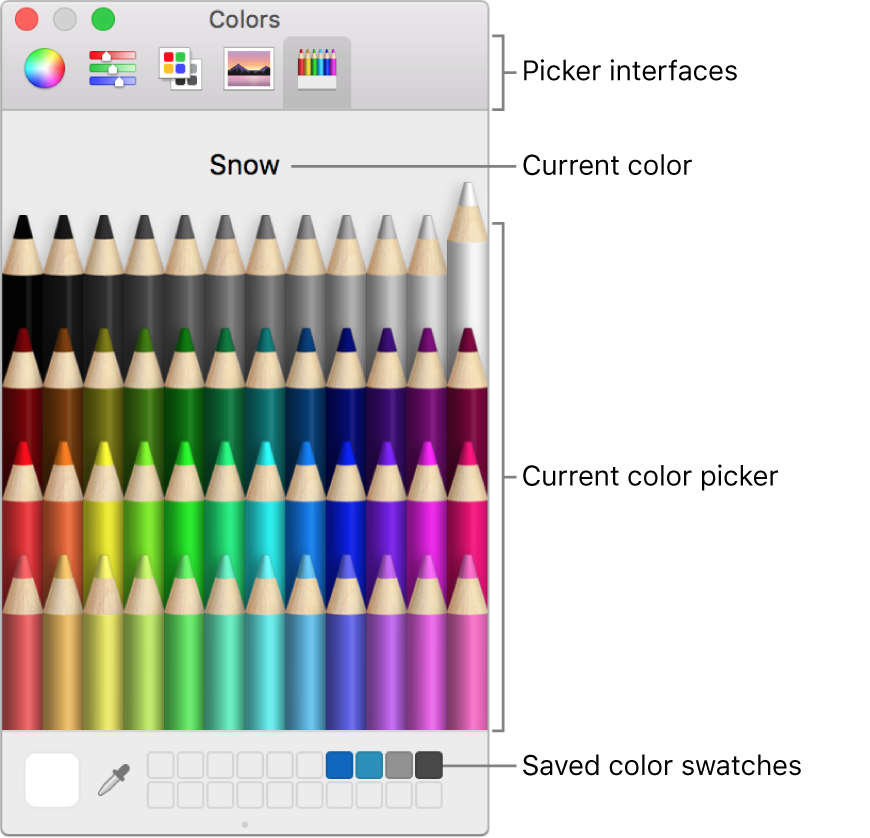
「カラー」ウインドウには4つの領域があります: 一番上の部分にあるアイコンは、ピッカーインターフェイスを選択するためのものです。大きな色見本には、現在の色が表示されます。中央の領域には、有効になっているピッカーが表示されます。ボックス行を使って、色見本を保存できます。
「カラー」ウインドウを表示する
Final Cut Proでカラーウェルをクリックします。
「カラー」ウインドウで色を選択する
次の方法のうちいずれかを実行します:
カラーピッカー領域で色をクリックします。
スポイトをクリックしてから、コンピュータ画面上の任意の場所をクリックすると色が選択されます。
「カラー」ウインドウでクリックした色がウェルに読み込まれ、選択した項目の色が変わります。
「カラー」ウインドウの保存済み色見本の領域に色を保存する
ピッカーで、またはスポイトを使ってカラーを選択します。
大きな色見本の色を「カラー」ウインドウの下部の白い正方形にドラッグします。
この領域に保存された色は、アプリケーションおよび再起動をまたがって保持されます。
フィードバックありがとうございます。